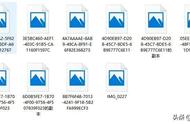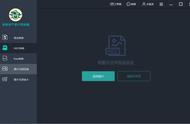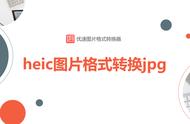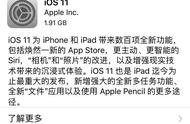今天苹果公司正式发布了苹果手机的IOS13系统,IOS13支持iPhone6s及之后发布的所有苹果机型。有许多网友反馈更新系统后手机运行起来还是挺流畅的。这次IOS系统更新也带来了许多的新功能,其中最让用户们期待的就是其中的深色模式,还有编辑浏览照片的新方式。
说起苹果手机中的照片,从IOS11 起苹果手机就推出了一种新的照片格式“Heic”。这种格式的照片能够在不压缩的情况下占用更小的手机内存。很多用户在都会以Heic格式来保存自己的照片。但是Heic格式图片有一个问题,就是它不能在Windows、安卓及其他系统中打开。当我们需要在电脑中打开Heic图片时,我们就得将它转换成JPG、PNG等常用的图片格式。如何进行Heic图片的转换呢?下面教大家三个方法来解决这个问题。

方法一:手机设置自动转换
我们可以在苹果手机中设置照片输出时自动转换成JPG图片。打开苹果手机,然后点击“设置”选择其中的“照片”。将页面滑至最底部点击“传输到MAC或PC”,然后选择“自动”。这样我们将手机中的照片传输到电脑中的时候就会自动转换成JPG图片,打开JPG图片就可以了。不过这个自动转换的过程会压缩图片,图片的清晰度会比较低。

方法二:使用Heic图片转换器
将Heic图片转换成JPG、PNG等图片,我们可以使用Heic图片转换器来完成。下面我就以嗨格式Heic图片转换器来演示一下图片转换的整个过程。我们在打开嗨格式Heic图片转换器后,首先点击中间的文件夹图案区域,在弹出的“打开文件”对话框中选择Heic图片进行添加,可以全选Heic图片,一次性添加多个Heic图片进行转换,这样可以提高我们的工作效率。

Heic图片全部添加到转换列表中,我们可以点击图片先预览一下是否是自己需要转换的。下一步我们就需要设置转换图片的输出格式、大小质量及输出目录。